Page 1
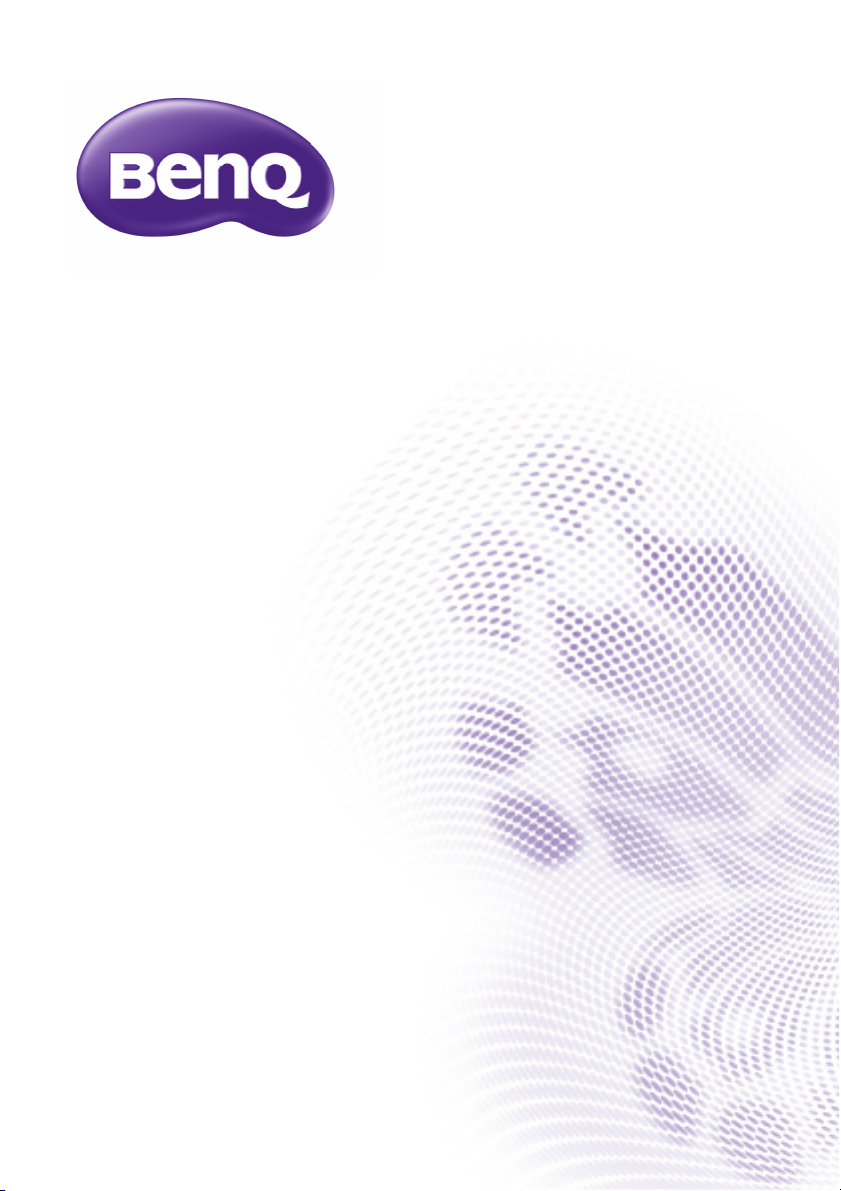
Podręcznik użytkownika PointWrite
Page 2
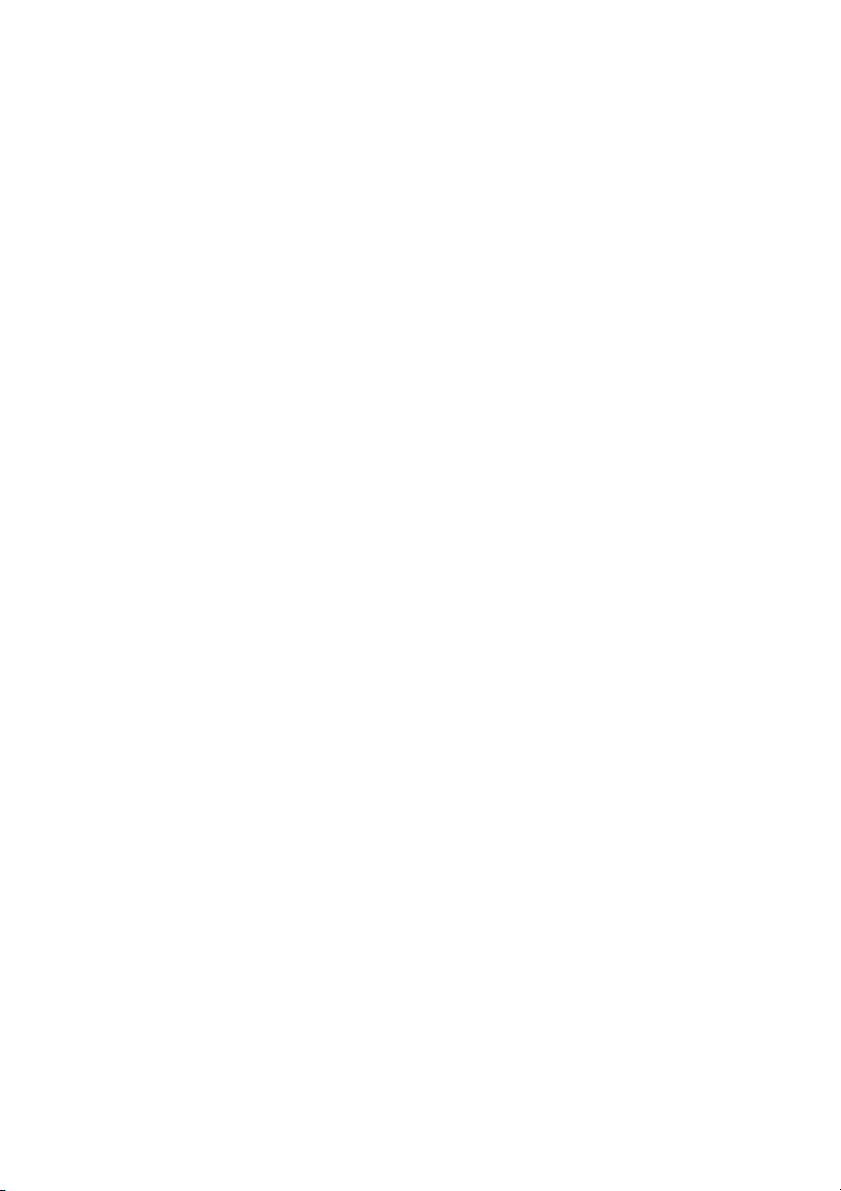
Spis treści
Zawartość zestawu ............. 3
Przygotowanie do
instalacji.................................. 4
Warunki otoczenia ...................................4
Instrukcja dotycząca powierzchni .........5
Instalacja kamery
w projektorze....................... 7
Informacje o piórze
PointWrite ............................ 8
Wkładanie baterii ......................................8
Wymiana końcówki pióra .......................8
Instalacja sterownika........... 9
Instalacja sterownika zakończona........10
Korzystanie z PointWrite .....................11
Uruchomienie funkcji
interaktywnej...................... 12
Konfiguracja..............................................12
Instrukcja dopasowania..........................13
Kalibracja PointWrite.............................14
Kalibracja zakończona ...... 15
Dane techniczne ................ 16
Spis treści2
Page 3
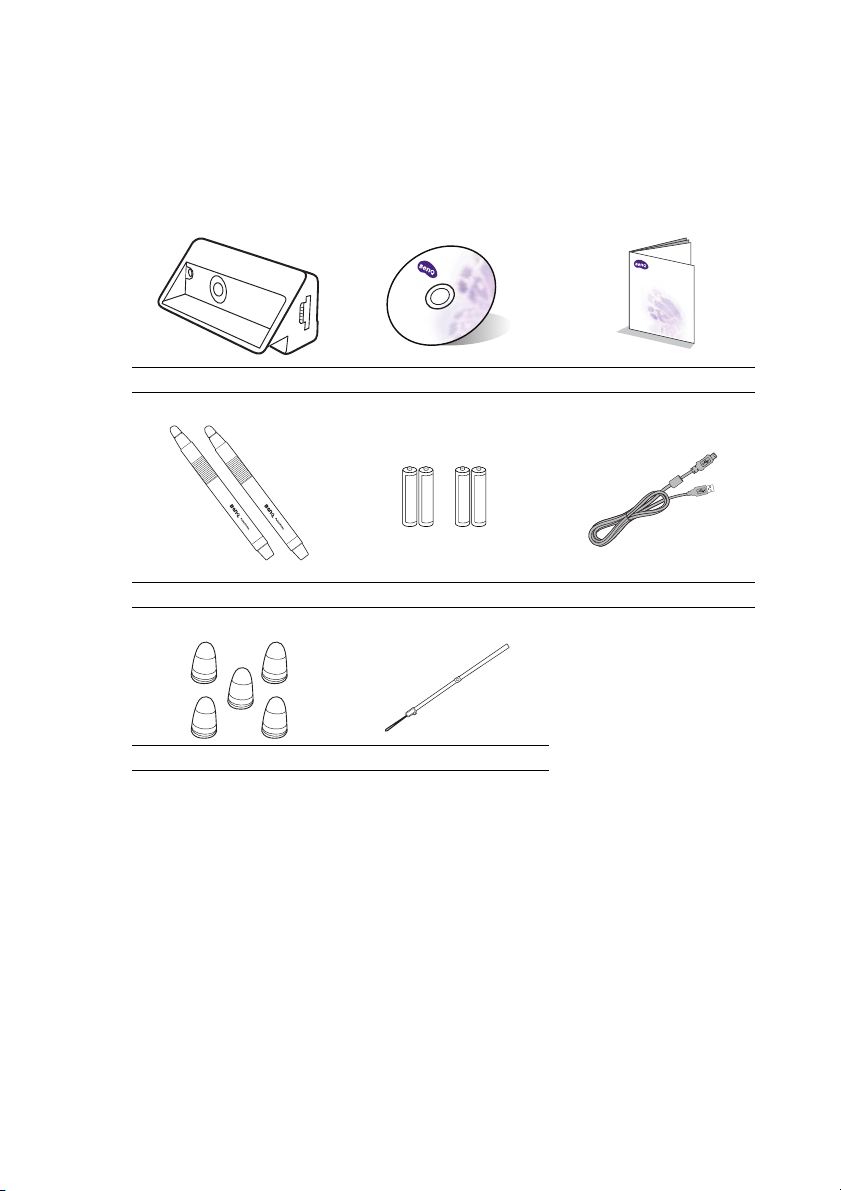
Zawartość zestawu
PointWrite to moduł interaktywnej tablicy dołączany do projektora. Aby poprawnie
korzystać z PointWrite, sprawdź, czy w zestawie znajdują się akcesoria standardowe
ipostępuj zgodnie z poleceniami z podręcznika.
123
Digital Projector
Quick Start Guide
PointWrite Instalacyjna płyta CD Skrócona instrukcja obsługi
456
Dwa pióra PointWrite Dwa zestawy baterii Kabel mini USB
78
Zapasowe końcówki piór Pasek na nadgarstek
1. PointWrite: interaktywny czujnik białej tablicy
2. Instalacyjna płyta CD: płyta CD zawiera sterownik PointWrite, oprogramowanie
QWrite i podręcznik użytkownika.
3. Skrócona instrukcja obsługi: skrócony opis użytkowania PointWrite.
4. Dwa pióra PointWrite: pióro PointWrite Pen to bezprzewodowa mysz w kształcie
pióra. Przed użyciem pióra, włóż do niego baterie.
5. Baterie: baterie rozmiaru AAA.
6. Kabel mini USB: służy do podłączania PointWrite do komputera.
7. Zapasowe końcówki piór
8. Pasek na nadgarstek
Zawartość zestawu 3
Page 4
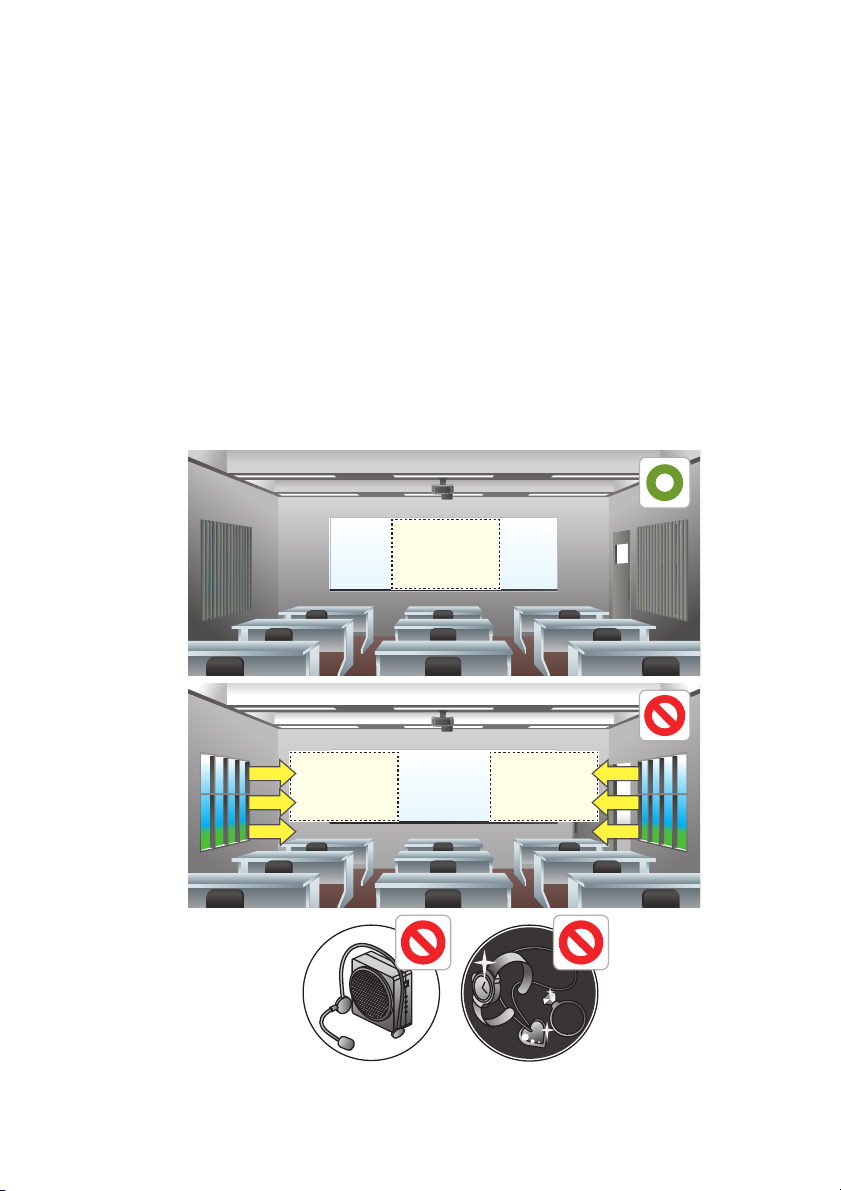
Przygotowanie do instalacji
Obszar
dotykowy
Obszar
dotykowy
Obszar
dotykowy
Warunki otoczenia
Dla projektora BenQ z funkcją interaktywnej i skalowanej obsługi, pozwalającego na
zmianę dowolnej płaskiej powierzchni w wirtualną interaktywną tablicę.
Aby zapewnić optymalną jakość pisania interaktywnego, postępuj zgodnie z tymi
wytycznymi:
1. Zamknij zasłony okien.
2. Wybierz obszar projekcji z dala od bezpośredniego nasłonecznienia, aby zapobiec
zakłócaniu pisania.
3. Trzymaj urządzenia pracujące w podczerwieni, jak mikrofony, z dala od przedniej
strony ekranu, aby zapobiec zakłóceniom.
4. Zdejmij akcesoria posiadające powierzchnie odbijające światło, jak zegarki lub
naszyjniki, aby zapobiec zakłóceniom.
Przygotowanie do instalacji4
Page 5
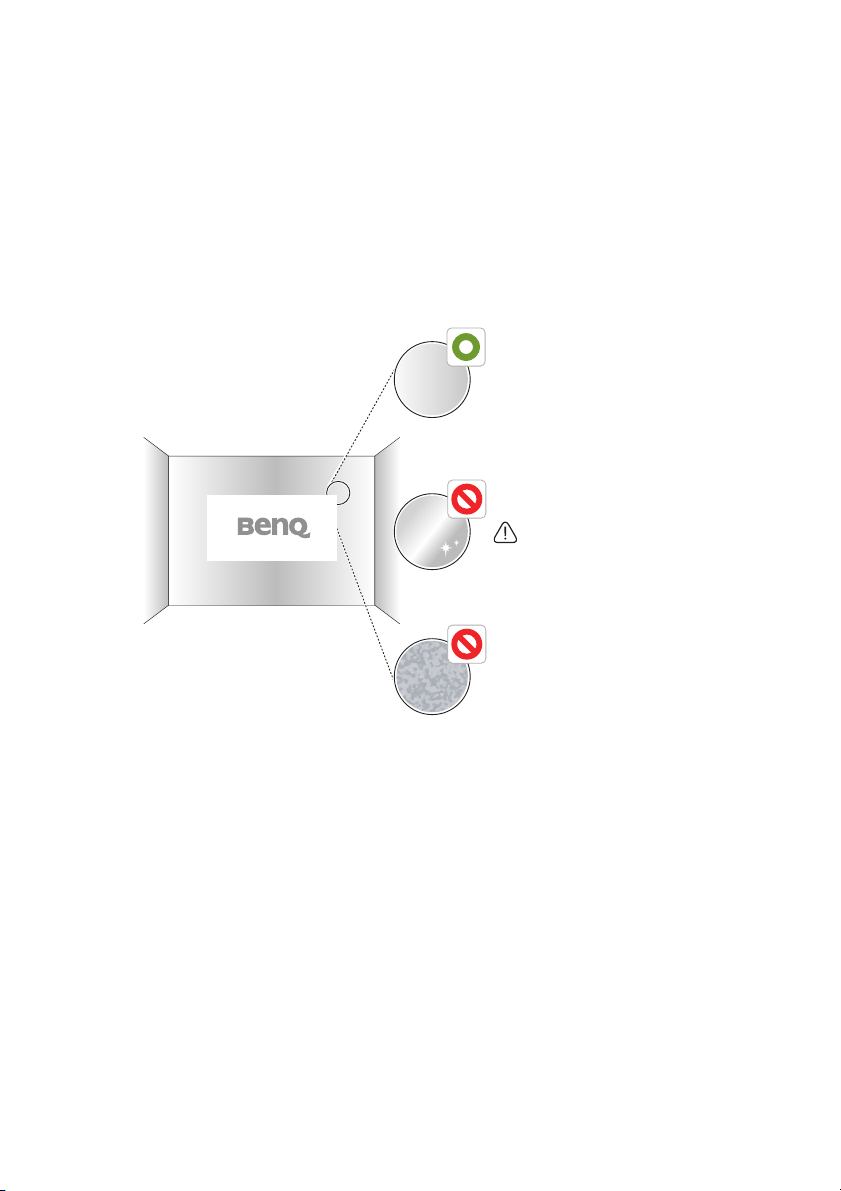
Instrukcja dotycząca powierzchni
Powierzchnia półmatowa
Powierzchnia błyszcząca
Błyszcząca powierzchnia
zwiększy natężenie światła
zewnętrznego i może prowadzić
do zakłóceń.
Powierzchnia, która nie jest
gładka
lub zawiera wystające elementy.
Optymalna jakość obsługi interaktywnej zależy od stanu wybranej powierzchni. W celu
zagwarantowania poprawnego pisania ważne jest wybranie płaskiej i nieodbijającej światło
powierzchni.
Wybór powierzchni ściany
• Wybierz prostą i płaską ścianę bez wystających elementów.
• Wyświetlaj obraz na gładkiej i półmatowej powierzchni, aby ograniczyć odblask światła
z projektora, uzyskać optymalną jakość obsługi dotykowej i ograniczyć zużycie
końcówek piór.
Przygotowanie do instalacji 5
Page 6

Wybór powierzchni tablicy
Przymocuj (białą) tablicę do ścierania na sucho do ściany, jeśli wyświetlasz obraz na ścianie
o powierzchni nieregularnej. Tablica do ścierania na sucho to płaska powierzchni, która
dobrze współpracuje z interaktywnym projektorem i pozwala na płynne pisanie cyfrowym
tuszem.
Instrukcje dotyczące powierzchni tablicy
Uwzględnić następujące czynniki podczas wyboru tablicy do wyświetlania, która będzie
optymalna pod względem jakości obsługi interaktywnej.
• Powierzchnia tablicy musi być półmatowa lub matowa.
• Nie zalecamy stosowania tablicy błyszczącej lub odbijającej światło, gdyż będzie to
zwiększało natężenie światła zewnętrznego i może prowadzić do nieoczekiwanych
zakłóceń.
Uwaga: W przypadku istniejącej błyszczącej tablicy, w celu uzyskania lepszej obsługi
interaktywnej, zalecamy użycie folii do projekcji w celu zakrycia istniejącej powierzchni.
Porównanie powierzchni tablic
Powierzchnia Ma ter iał tablicy Wydajność
Półmatowa/matowa
Najlepsza!
Ta blica do ścierania na sucho
Błyszcząca
•Zwykła biała tablica
•Z ocynkowanej stali
•Z panelem ceramicznym i stalowym
Przygotowanie do instalacji6
Powierzchnia wyeliminuje
odbijanie światła.
Ryzyko!
Podczas pisania mogą
występować zakłócenia.
Page 7

Instalacja kamery w projektorze
Kamera PointWrite jest dostępna dla wybranych projektorów BenQ.
Dopilnuj, aby kamera PointWrite została zainstalowana poprawnie przed włączeniem
funkcji interaktywnej.
1
Przy pomocy kabla USB
USB do projektora, a końcówkę USB typu A do komputera.
podłącz projektor do komputera. Podłącz końcówkę typu mini-B
1.
Do zestawu dołączony jest kabel USB o długości 5 metrów. Użyj kabla przedłużającego
USB, jeśli konieczna jest większa długość.
Instalacja kamery w projektorze 7
Page 8

Informacje o piórze PointWrite
Pióro PointWrite pozwala na wykonywanie następujących 4 czynności:
Kliknięcie: dotknij ikony lub menu na ekranie.
Dwukrotne kliknięcie: dotknij dwa razy ikony lub menu na ekranie.
Kliknięcie prawym przyciskiem myszy: dotykaj ikony lub menu przez co
najmniej 1,5 s.
Przeciąganie: dotknij i przeciągnij obiekt na ekranie.
Wkładanie baterii
Uwaga: podczas wkładania baterii do pióra PointWrite pamiętaj o odpowiednim ułożeniu
polaryzacji baterii.
Wymiana końcówki pióra
1. Zdejmowanie końcówki pióra
Chwyć końcówkę pióra palcami. Poruszaj końcówką pióra na boki i ściągnij ją z pióra.
2. Zakładanie końcówki pióra
Wciśnij końcówkę pióra delikatnie, nie gwałtownie.
Informacje o piórze PointWrite8
Page 9

Instalacja sterownika
Odłącz kabel USB od komputera
przed instalacją.
Użyj sterownika PointWrite z płyty CD, aby umożliwić interaktywną obsługę z użyciem
pióra PointWrite.
Instalacja sterownika 9
Page 10
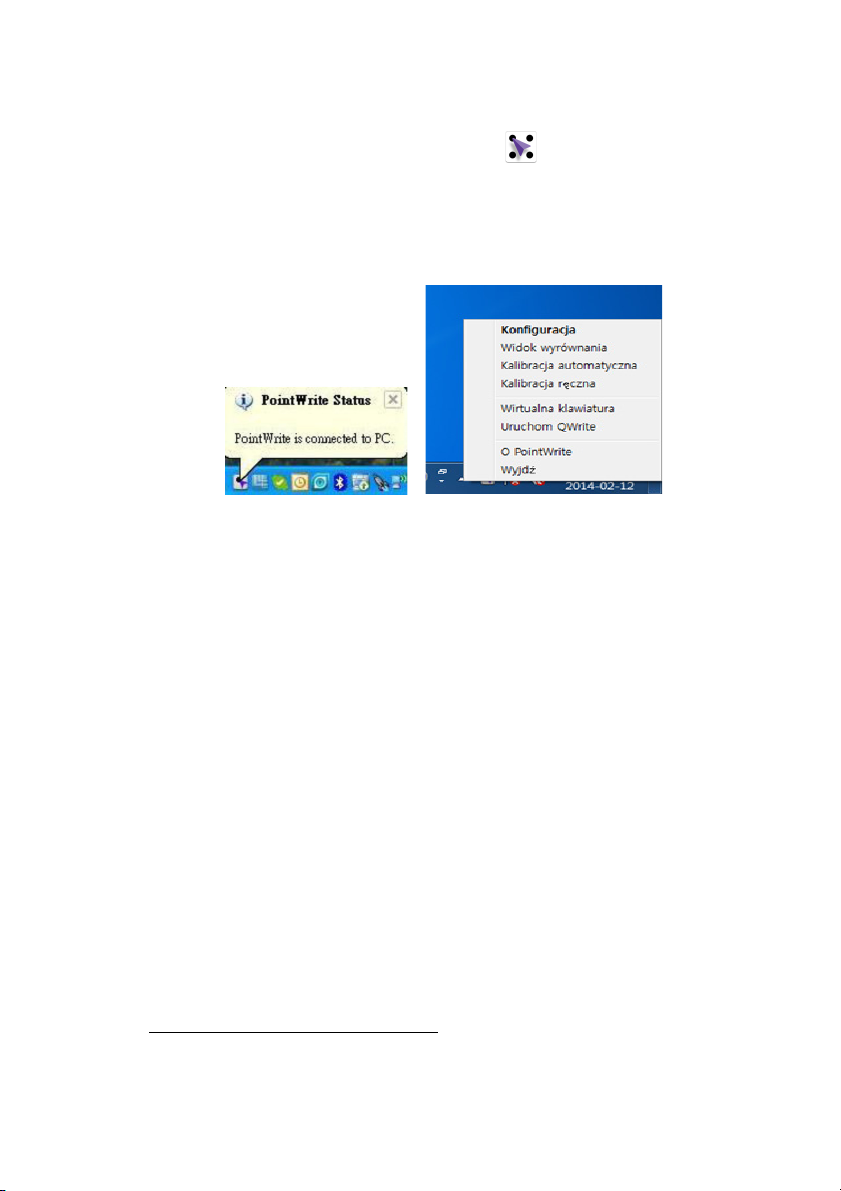
Instalacja sterownika zakończona
• Na pulpicie zostanie utworzona ikona PointWrite .
• Folder instalacyjny zostanie utworzony w folderze C:.
• Podczas pracy systemu PointWrite
systemowym.
• Kliknij ikonę PointWrite na pasku systemowym, aby wyświetlić wyskakujące menu.
2
ikona PointWrite jest widoczna na pasku
2.
Po pierwszym uruchomieniu PointWrite na ekranie pojawi się okno konfiguracji, które
pozwoli na skonfigurowanie systemu PointWrite.
Instalacja sterownika10
Page 11

Rozwijane menu PointWrite
1
2
3
4
5
6
7
Informacje o wersji PointWrite
Korzystanie z PointWrite
Po dwukrotnym kliknięciu ikony PointWrite na pulpicie, uruchomi się PointWrite,
a na pasku systemowym pojawi się ikona PointWrite.
Kliknij prawym przyciskiem myszy ikonę PointWrite na pasku systemowym, aby wyświetlić
rozwijane menu.
1. Konfiguracja: wybierz tę opcję, jeśli chcesz zmienić położenie instalacji projektora.
Aby zmienić język, kliknij to menu i postępuj zgodnie z opisem na stronie 12.
2. Widok wyrównania: szczegóły znajdują się w punkcie "Instrukcja dopasowania" na
stronie 13.
3. Kalibracja automatyczna: jeśli dokładność podczas użytkowania PointWrite jest
za niska, ponownie przeprowadź automatyczną kalibrację.
4. Kalibracja ręczna: jeśli dokładność podczas użytkowania PointWrite jest za niska
lub automatyczna kalibracja się nie powiodła, przeprowadź ręczną kalibrację.
5. Wirtualna klawiatura: jeśli konieczne jest skorzystanie z wpisywania z u
klawiatury, kliknij "Wirtualna klawiatura", aby wyświetlić klawiaturę na ekranie.
6. Uruchom QWrite: wybierz tę opcje, aby uruchomić "QWrite".
7. O PointWrite: to menu przedstawia informacje o wersji PointWrite. Kliknij to
menu, aby wyświetlić okno z informacją o wersji.
życiem
Instalacja sterownika 11
Page 12

Uruchomienie funkcji interaktywnej
1
2
3
4
Aby korzystać z PointWrite, należy odpowiednio przeprowadzić konfigurację. Okno
konfiguracji pomoże w odpowiedniej konfiguracji PointWrite.
Konfiguracja
1. Konfiguracja PointWrite: wybierz typ PointWrite do użycia.
2. Język PointWrite: domyślny język jest taki sam, jak język systemu operacyjnego.
Aby zmienić język, kliknij , po czym wyświetli się lista języków. Po
wybraniu żądanego języka zamknij PointWrite i uruchom go ponownie.
3. Opcja PointWrite:
• Automatyczne uruchamianie programu: zaznacz tę kratkę, jeśli
PointWrite ma uruchamiać się automatycznie po uruchomieniu Windows.
• Tryb m o n t a żu sufitowego: zaznacz tę kratkę, jeśli projektor jest
zamocowany pod sufitem. Jeśli projektor stoi na stole, nie zaznaczaj kratki.
• Tryb ekranu tylnego: zaznacz tę kratkę, jeśli projektor jest używany
w systemie tylnej projekcji.
4. Informacje: pokazuje wersję sterownika oraz wersję oprogramowania sprzętowego
kamery.
Uruchomienie funkcji interaktywnej12
Page 13

Instrukcja dopasowania
• Problem z prawej strony
• Problem u góry • Problem z lewej strony
Widok dopasowania
Funkcja dopasowania PointWrite służy do ustawiania orientacji PointWrite w stosunku do
ekranu.
Widok wyrównania: Po kliknięciu "Widok wyrównania" obraz ekranu zostanie
wyświetlony w polu widoku dopasowania zgodnie z ilustracją.
Jeśli obraz ekranu nie znajduje się pośrodku pola, kalibracja nie powiedzie się. Proszę
sprawdzić, czy moduł PointWrite jest poprawnie podłączony do projektora.
Uruchomienie funkcji interaktywnej 13
Page 14
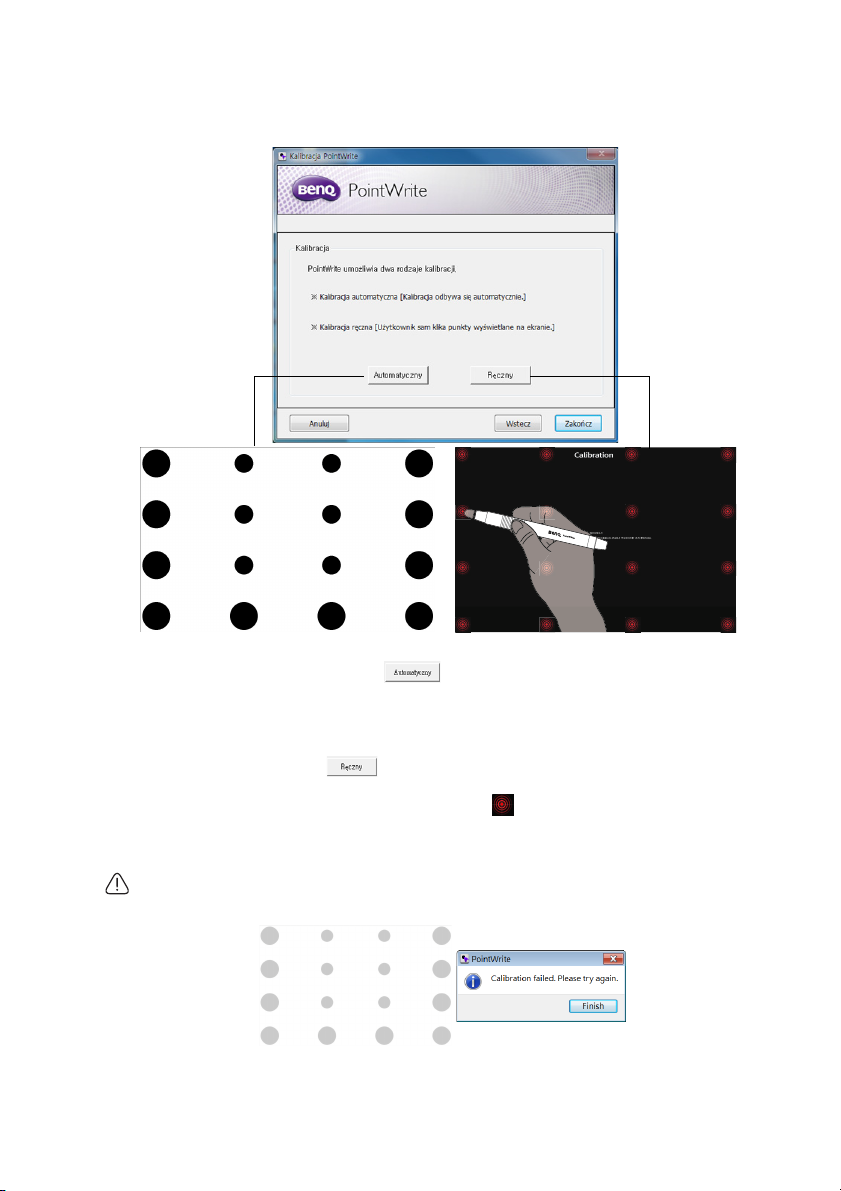
Kalibracja PointWrite
PointWrite udostępnia dwa rodzaje kalibracji: automatyczną i ręczną.
Kalibracja automatyczna: kliknij , aby rozpocząć proces automatycznej
kalibracji.
Po wybraniu tej metody na ekranie pojawi się biały ekran oraz obraz wzorcowy.
Kalibracja ręczna: Kliknij , aby wyświetlić okno kalibracji na ekranie.
Kliknij piórem PointWrite środek kursora kalibracji , jak tylko kursor się pojawi.
Po kliknięciu jednego symbolu kursora pojawi się kolejny symbol. Powtarzaj ten proces, aż
do zniknięcia ostatniego kursora kalibracji.
Uwaga: W rzadkich przypadkach automatyczna kalibracja może się nie powieść lub
dokładność może być niska. W takim przypadku proszę przeprowadzić ręczną kalibrację.
Uruchomienie funkcji interaktywnej14
Page 15

Kalibracja zakończona
Po zakończeniu kalibracji można używać pióra PointWrite w roli myszki lub uruchomić
oprogramowanie QWrite do pisania i adnotacji.
Kalibracja zakończona 15
Page 16

Dane techniczne
Poz ycj a Op is
PointWrite
Nazwa modelu PW20U
Technologia Technologia przetwarzania obrazu
Częstotliwość odświeżania 60 Hz
Czas reakcji Maks. 0,016 s
Automatyczna kalibracja Tak
Dokładność kalibracji
Odległość obsługi Zgodnie z danymi technicznymi projektora
Wielu użytkowników 4 pióra jednocześnie
Praca wielu urządzeń 2 urządzenia
Połączenie z komputerem Mini USB
Źródła zasilania Zasilanie przez USB komputera
Maks. długość kabla USB 15 m (5 m kabel USB + przedłużacz USB)
Obsługiwane systemy operacyjne
Temperatura przechowywania -20°C ~ 60°C
Temperatura pracy 5°C ~ 40°C
Wymiary 93 mm x 38,7 mm x 44 mm
Ciężar 50 g
Zgodne modele
Pióro PointWrite
Zasilanie Bateria AAA*2
Długość 176 mm
Średnica 15 mm
Ciężar 35 g
Kolor Biały
a.
Dokładność kalibracji automatycznej zależy od warunków otoczenia.
a
Maks. +/-2 piksele
Windows: WinXP, Vista, 7, 8, 10
Mac: Snow Leopard lub nowszy
Wybrane modele BenQ z ultra-krótką projekcją
(Współczynnik rzutu 0,23 ~ 0,3)
Dane techniczne16
